
iPhone dan iPad kami adalah alat produktivitas yang andal. 10 tips produktivitas iPhone 7 ini akan membantu Anda mempelajari cara menggunakan Kalender iPhone, iOS Mail, Catatan, dan aplikasi Pengingat untuk memaksimalkan iPhone atau iPad Anda.
Terkait:
1. Cara Menggunakan Fitur VIP iOS Mail

Gunakan fitur VIP Mail iOS untuk mengelompokkan pesan dari kontak tertentu ke dalam folder dan menerima pemberitahuan saat mereka mengirim email kepada Anda. Pada tampilan Kotak Mail di aplikasi Mail iOS, ketuk Edit dan pilih VIP, lalu ketuk Selesai. Ketuk ikon info di sebelah kotak surat VIP baru dan ketuk Tambah VIP untuk menetapkan kontak sebagai VIP. Sekarang Anda dapat menemukan semua email penting Anda di satu tempat. Selanjutnya, ketuk Pemberitahuan VIP untuk mengaktifkan pemberitahuan VIP. Matikan pemberitahuan Mail lainnya di Pengaturan > Pemberitahuan > Mail sehingga Anda hanya mendapatkan pemberitahuan untuk email VIP.
2. Cara Mengirim Lampiran Email dari iPhone Anda Seperti Profesional
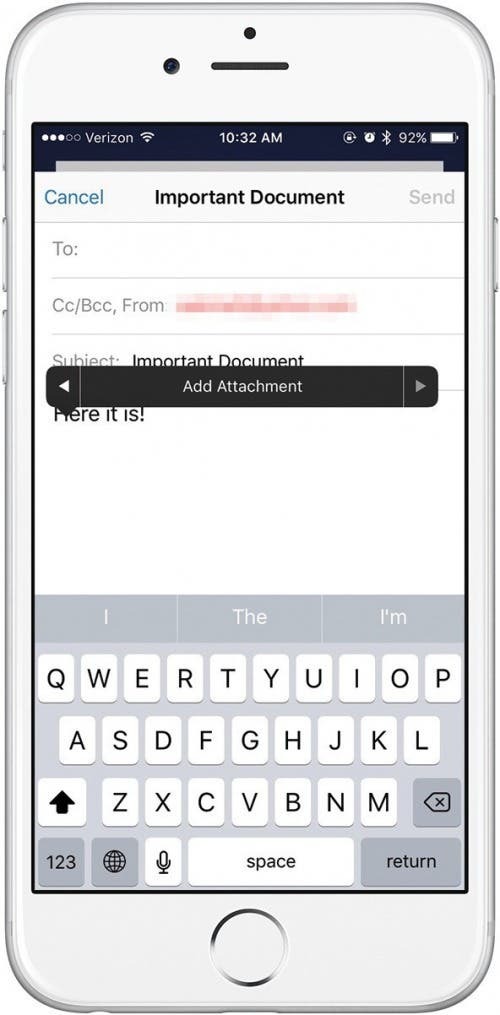
Pertama, pastikan file Anda disimpan di Foto atau iCloud Drive. Kemudian, saat menulis email, ketuk isi email dan pilih Sisipkan Foto atau Video atau Tambahkan Lampiran. Selanjutnya, pilih file yang ingin Anda lampirkan dari aplikasi Foto atau iCloud Drive. Lampiran dari aplikasi lain harus dibagikan ke Mail dari dalam aplikasi tersebut. Misalnya, untuk mengirim file PDF dari iBooks melalui email, buka PDF, ketuk ikon bagikan, dan pilih email.
3. Cara Menyimpan Draf di iOS Mail
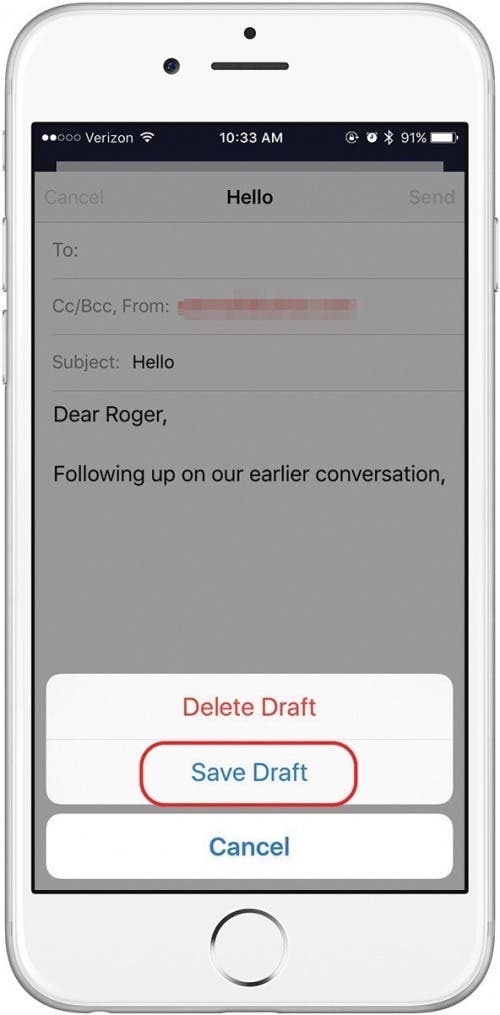
Simpan draf email di iPhone Anda dengan mengetuk Batal di sudut kanan atas dan memilih Simpan Draf. Anda dapat menemukannya nanti di folder Draf Anda. Jika Anda ingin menutup email sementara saat merujuk ke email lain, cukup tekan subjek email dan geser draf ke bawah. Hanya judul yang akan terlihat di bagian bawah halaman. Saat Anda siap untuk kembali ke sana, cukup ketuk lagi judulnya.
4. Cara Mengatur Pengingat Berbasis Lokasi

Menyetel pengingat berdasarkan waktu atau lokasi membuatnya semakin berguna. Setelah Anda memasukkan pengingat, ketuk ikon info untuk mengatur secara spesifik. Untuk menyetel hari dan waktu pengingat Anda, aktifkan "Ingatkan saya pada suatu hari" lalu ketuk Alarm. Untuk menyetel pengingat berbasis lokasi, aktifkan "Ingatkan saya di lokasi" lalu ketuk lokasi Anda saat ini atau ketik lokasi. Kemudian pilih untuk diingatkan saat Anda tiba atau meninggalkan lokasi tersebut.
5. Cara Menjadwal Ulang Acara di Kalender iPhone Anda
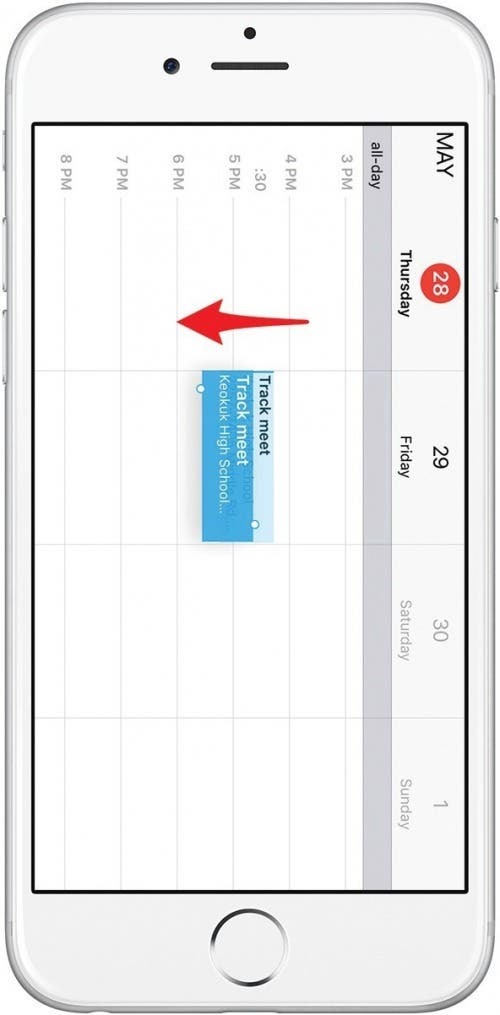
Di app Kalender iPhone, tekan dan tahan acara hingga menjadi buram warnanya, lalu seret acara ke atas atau ke bawah ke waktu baru atau ke kiri atau kanan ke hari yang berbeda. Anda juga dapat meletakkan jari Anda di salah satu lingkaran kecil di bagian atas atau bawah dan seret untuk menyesuaikan waktu mulai atau berakhir acara. Menggunakan Siri untuk mengedit acara Kalender bahkan lebih cepat. Katakan saja sesuatu seperti, “jadwalkan ulang potong rambut saya dari hari Selasa jam 2 siang. sampai Rabu pukul 3.”
6. Cara Menambahkan Acara ke Kalender iPhone Anda dari Aplikasi Mail
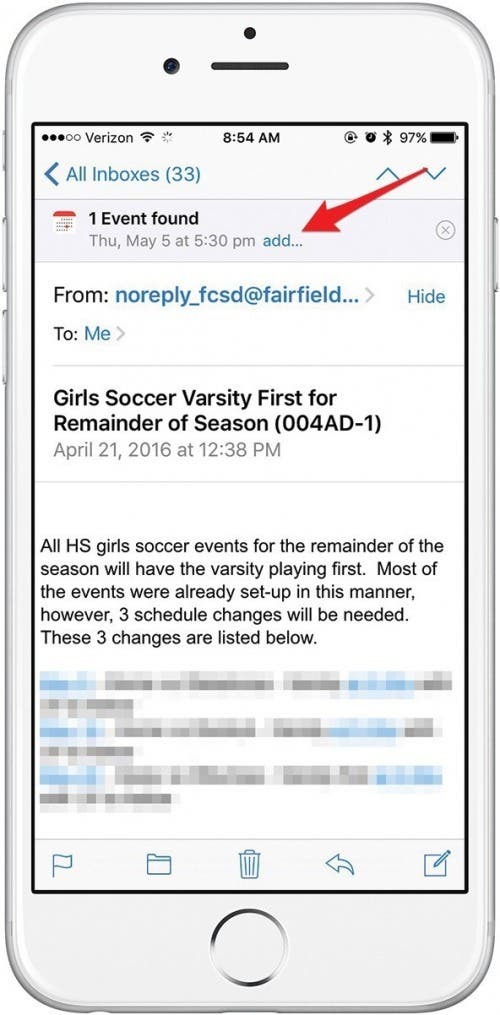
Ada fitur di Pengaturan yang memungkinkan Acara yang Ditemukan di Mail secara otomatis ditambahkan ke aplikasi Kalender Anda. Buka Pengaturan > Mail, Kontak, Kalender, dan aktifkan Acara yang Ditemukan di Mail, jika belum. Sekarang ketika Anda menerima email dengan acara di dalamnya, pemberitahuan akan muncul di bagian atas email. Ketuk Tambah untuk membuat acara di aplikasi Kalender Anda. Ketuk Tambah lagi untuk menyimpan acara.
7. Cara Melindungi Catatan Individu dengan Kata Sandi di iPhone Anda
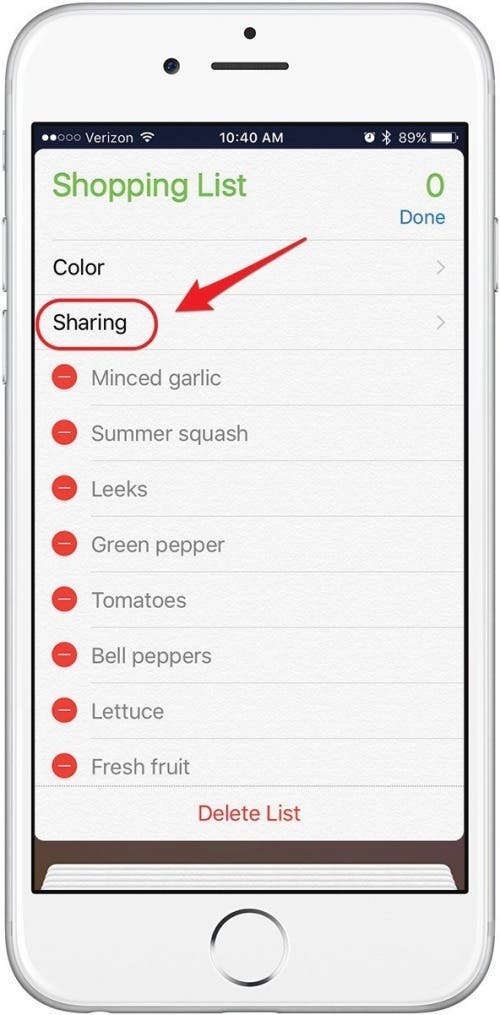
Buka Pengaturan > Catatan > Kata Sandi. Anda akan diminta untuk membuat kata sandi dengan petunjuk. Jika Anda memiliki Touch ID, aktifkan juga. Ketuk Selesai. Di aplikasi Catatan, Anda sekarang dapat mengunci catatan dengan mengetuk ikon Bagikan dan memilih Kunci Catatan. Masukkan kata sandi Anda atau gunakan Touch ID. Ikon kunci akan muncul di sudut kanan atas. Ketuk untuk mengunci. Untuk membukanya, ketuk Lihat Catatan dan masukkan kata sandi Anda, atau gunakan Touch ID.
8. Cara Berbagi Pengingat

Berbagi daftar pengingat memungkinkan orang lain juga menambahkan dan mencentang item dari daftar. Daftar Pengingat Keluarga bersama dibuat secara otomatis saat Anda menggunakan Keluarga Berbagi. Tetapi daftar apa pun dapat dibagikan dengan pengguna iOS lain. Cukup buka daftar yang ingin Anda bagikan dan ketuk Edit > Berbagi > Tambah Orang dan masukkan alamat email yang terkait dengan akun iCloud orang tersebut. Anda akan menerima pemberitahuan setelah mereka menerima permintaan Anda.
9. Cara Mencari Semua Folder Catatan Anda Sekaligus
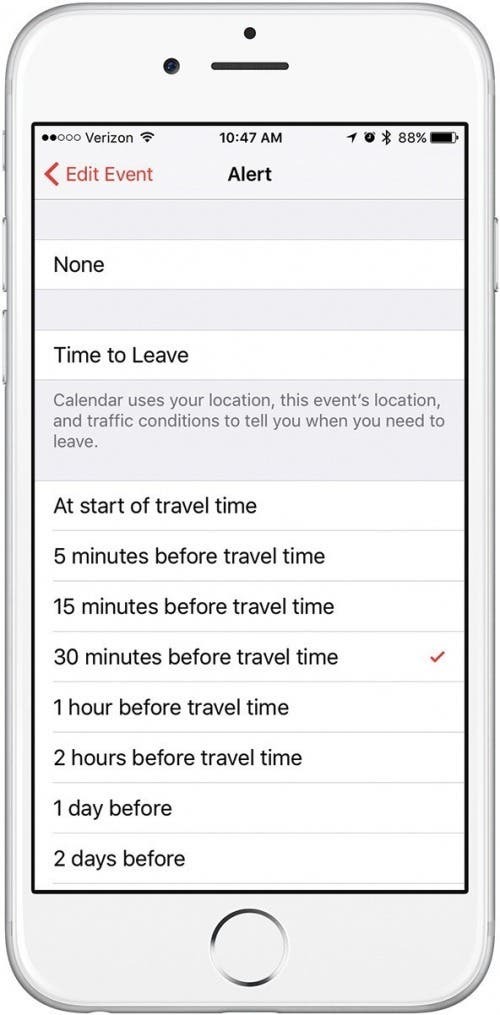
Pencarian di aplikasi Notes terbatas, karena Anda hanya dapat mencari dalam satu folder dalam satu waktu. Untungnya, Anda dapat menggunakan Spotlight untuk mencari semua catatan Anda sekaligus. Buka Pengaturan > Umum > Pencarian Spotlight dan aktifkan Catatan. Lain kali Anda ingin mencari Catatan, geser ke bawah dari tengah layar Beranda untuk membuka Spotlight, lalu ketik istilah pencarian Anda. Catatan akan muncul di hasil pencarian. Ketuk catatan untuk membukanya.
10. Cara Mengintegrasikan Waktu Perjalanan ke Acara Kalender Anda
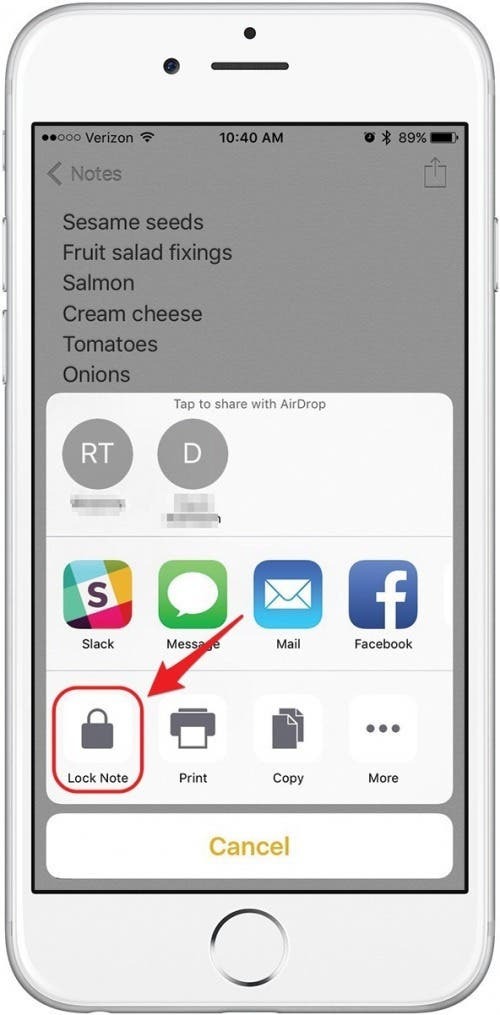
Buka acara di aplikasi Kalender dan ketuk Edit. Masukkan lokasi acara. Izinkan Kalender untuk mengakses lokasi Anda jika diminta untuk melakukannya. Selanjutnya, ketuk Alert dan pilih Time to Leave. Sekarang Anda akan menerima pengingat untuk berangkat berdasarkan waktu perjalanan dari lokasi Anda. Ketuk Edit Acara dan pilih Peringatan Kedua. Di sini Anda dapat mengatur pengingat hingga dua minggu sebelumnya. Setelah selesai, ketuk Edit Acara lalu Selesai.